멋진 사진에 멋진 글 입히는 메일 첨부용 카탈로그 작업 쉽게 하기
- IT/IT
- 2021. 9. 20.
멋진 그림 이미지를 배경으로 멋진 격언이나 시가 쓰인 이미지가 메일에 첨부되어 오는 경우가 있습니다. 나도 만들어 보고 싶은 데, 어디서 부터 손을 대야 하는 건지 막막합니다.
하지만 인터넷이 되는 윈도우가 깔린 PC라면 아주 손쉽게 뚝딱 만들 수 있습니다.
1. 배경 이미지 가져오기
가장 먼저 해야 할 일은 멋진 문장이 들어갈 적당한 배경 이미지를 구하는 일입니다. 저작권에 위배되지 않는 한도에서 무료 배경 이미지를 가져올 곳은 거의 무한합니다.
아래와 같은 곳에서 저작권 무료인 배경으로 쓸 만한 이미지들을 가져올 수 있습니다.
- pxhere
- unsplash
아래의 이미지는 spotlight image에서 가져온 Rainbow Beach_Queensland_Australia라는 파일명의 이미지입니다.
그런데 다운로드한 원본 이미지는 카탈로그로 만들기에 너무 커서 적합하지 않습니다.
이하의 작업은 윈도우 기본 앱 중 하나인 사진 앱에서 불러들여 작업을 진행하도록 하겠습니다.

2. 사진 앱에서의 추가 작업
아래의 이미지에서 보다시피 윈도우 사진 앱에서 다운로드한 이미지를 불러온 다음 마우스 우클릭후 정보를 살펴 보면 1920*1080 픽셀의 크기로 배경으로 쓰기에는 이미지가 너무 큽니다.
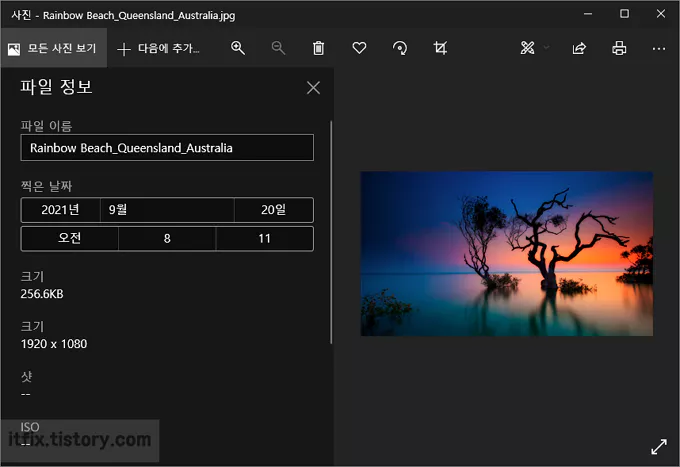
가로 크기 640 정도가 적합하다고 판단하여 사진앱에서 크기 조절 작업을 진행합니다.
이미지에서 마우스를 우클릭하여 '크기 조정'을 선택한 다음 사용자 지정 크기 정의를 클릭해 줍니다.

이미지 크기 조정 창이 열리면 너비와 높이를 적당한 크기로 적어 준 다음 크기 조정된 복사본 저장 버튼을 눌러 줍니다.

이제 적당한 배경 크기로 조절된 이미지를 배경으로 적당하도록 색조를 약화시키거나 흑백 이미지로 만들어 보도록 하겠습니다. 상단 메뉴 중 창의력 발휘하기 > 편집을 누릅니다.
편집 화면으로 전환되면 상단 메뉴중 조정을 클릭하고, 색 슬라이드 바 등을 조절하여 배경에 적당한 이미지로 만들어 줍니다. 조정 작업이 끝나면 복사본 저장 버튼을 눌러 작업 내용을 저장하고 넘어갑니다.

수동 조정이 귀찮은 분들은 상단의 필터 버튼을 누른 다음 적당한 필터 효과를 바로 적용하여 사용하시면 됩니다.

이제 마지막으로 조정된 배경 이미지에 텍스트를 넣으면 작업이 마무리 되게 됩니다.
윈도우 사진앱에서 움직이지 않는 텍스트를 넣어야 할 경우에는 자체에서 바로 넣는 것은 아니고 역시 윈도우 기본 프로그램인 그림판 3D에서 최종 텍스트 입력 작업을 마쳐야 합니다.
사진 앱의 상단 편집 아이콘을 누른 다음 '그림판 3D로 편집'을 클릭합니다.
이미지는 이제 마지막 단계에서 그림판 3D로 넘어오게 됩니다.
상단의 텍스트 메뉴를 누른 다음 우측에서 2D 텍스트를 선택해 준 다음 이미지를 클릭하여 텍스트를 입력하거나 복사한 텍스트를 붙여 넣기 해 줍니다.
글씨의 색상, 폰트 종류, 크기, 배경 채우기 여부 등의 설정을 마친 다음 상단의 메뉴를 클릭해 이미지로 저장하면 모든 작업이 끝나게 됩니다.

대충 이러한 메일 첨부용 격언 카탈로그를 완성한 모습은 아래와 같습니다.
이상으로 외부 프로그램의 힘을 빌리지 않고 순수하게 윈도우에 존재하는 기본 프로그램만으로 격언 카탈로그를 만들어 보았습니다.

'IT > IT' 카테고리의 다른 글
| 탐색기 아이콘을 클릭할 때 무조건 새창이 열리도록 만드는 방법 (0) | 2021.09.22 |
|---|---|
| 발로란트 오류 코드 VAL 152 해결을 위한 두가지 방법 (0) | 2021.09.22 |
| 손쉬운 하드 디스크의 파티션 분할 및 파티션 병합 방법 (0) | 2021.09.20 |
| MS 워드와 한컴 워드에서 수정 불가능한 읽기 전용으로 저장하는 방법 (0) | 2021.09.19 |